So installieren Sie Linux, Nginx, MySQL und PHP (Lemp Stack) auf Ubuntu 22.04

- 2538
- 368
- Ilja Köpernick
Das Linux -Betriebssystem ist ein sehr beliebtes und weit verbreitetes Betriebssystem für den Server. Es führt die Mehrheit der Websites der Welt, einschließlich einiger der bekanntesten wie Yahoo, Google und Facebook. Die logische Akronymlampe wird üblicherweise verwendet, um auf die Mischung aus freier und offener Software zu verweisen, die häufig zusammen verwendet wird, um eine Serverarchitektur zu erstellen, die dynamische Websites verarbeiten kann, wie z.
Jeder Brief im Akronym bezieht sich auf ein separates Softwarepaket: Abgesehen davon sehen wir, wie wir Lemp Stack auf Ubuntu installieren und einrichten können.
Voraussetzung
Angenommen, Sie haben einen laufenden Ubuntu 22.04 Linux -System mit sudo- (oder root) privilegierter Zugriff.
Greifen Sie auf Ihr System zu und öffnen Sie ein Terminal. Es ist gut, den Paket -Manager -Cache zu aktualisieren und aktuell installierte Pakete zu aktualisieren. Um dies auszuführen:
sudo APT Update && sudo APT -Upgrade Beginnen wir mit der Stapelinstallation von LEMP (Linux, Nginx, MySQL und PHP) auf Ubuntu 22.04 Jammy Jellyfish Linux -System.
Schritt 1 - Installieren von Nginx
Zunächst werden wir den neuesten NGINX -Webserver auf unserem System installieren. Verwenden Sie die folgenden Befehle, um PPA hinzuzufügen, um die neueste Nginx -Version auf Ihrem Ubuntu 22 zu installieren.04 Linux.
Verwenden Sie die folgenden Befehle, um den NGINX -Webserver zu installieren.
sudo apt install nginx Dadurch wird der NGINX -Webserver installiert und den Dienst gestartet.
Jetzt müssen Sie Webserver -Ports in der Firewall zulassen. Führen Sie die folgenden Befehle aus, um die Ports 80 und 443 in der UFW -Firewall zu ermöglichen.
sudo ufw erlauben 80/tcpsudo ufw erlauben 43/tcp
Öffnen Sie einen Webbrowser in Ihrem System und geben Sie die IP des Servers in die Adressleiste ein. Sie erhalten die Standard -Nginx -Serverseite
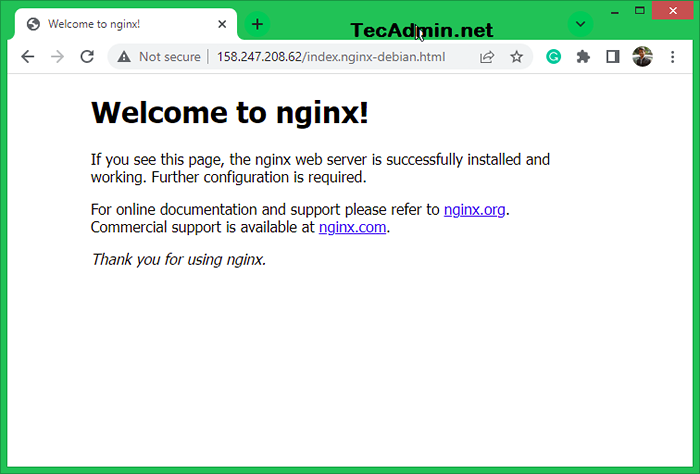 Nginx Standardseite
Nginx StandardseiteSchritt 2 - PHP installieren
Zuerst müssen Sie sich für die PHP -Version entscheiden, um in Ihrem System zu installieren. Sie können auch mehrere PHP -Versionen auf einem einzelnen System installieren. Derzeit enthält das Repository PHP 5.6, Php 7.1, 7.2, 7.3, 7.4 und Php 8.0, 8.1. Die folgende Anweisung installiert Php 8.1. Bitte ändern Sie die Version gemäß Ihren Anforderungen.
Die Ondrej/PHP PPA enthält alle PHP -Versionen für Ubuntu -Systeme. Fügen Sie dieses Repository in Ihrem System mit dem folgenden Befehl hinzu:
sudo add-apt-Repository PPA: Ondrej/PHP Aktualisieren Sie nun den APT -Cache und installieren Sie PHP 8.1.
sudo APT -Updatesudo apt installieren php8.1
Dadurch werden PHP in Ihrem Ubuntu -System zusammen mit einigen nützlichen PHP -Erweiterungen installiert.
Schritt 3 - Installieren und konfigurieren Sie PHP -FPM
PHP-FPM (FASTCGI Process Manager) ist eine alternative PHP-FastCGI-Implementierung mit einigen zusätzlichen Funktionen. Der NGINX-Webserver erforderte PHP-FPM für die Verarbeitung der PHP-Skripte.
Führen Sie zum Installieren von PHP-FPM den folgenden Befehl basierend auf der installierten PHP-Version aus:
sudo apt installieren php8.1-fpm Überprüfen Sie nach Abschluss der Installation den Service -Status:
sudo systemctl Status Php8.1-fpm ● Php8.1-fpm.Service - der Php 8.1 FASTCGI -Prozessmanager geladen: geladen (/lib/systemd/system/php8.1-fpm.Service; ermöglicht; Anbieter Voreinstellung: aktiviert) aktiv: aktiv (laufend) seit dem 2022-04-07 06:26:55 UTC; Vor 11 Minuten Dokumente: Mann: Php-FPM8.1 (8) Prozes.Socke/etc/Php/8.1/fpm/Pool.D/www.Conf 81 (Code = beendet, Status = 0/Erfolg) Hauptpid: 108647 (PHP-FPM8.1) Status: "Verarbeitet aktiv: 0, Leerlauf: 2, Anfragen: 2, langsam: 0, Verkehr: 0REQ/SEC" Aufgaben: 3 (Grenze: 1034) Speicher: 10.7m CPU: 88 ms CGGROUP: /SYSTEM.Slice/Php8.1-fpm.Service ├─108647 "PHP-FPM: Master-Prozess (/etc/Php/8.1/fpm/php-fpm.conf) ├─108648 "Php-FPM: Pool www └─108649" Php-FPM: Pool www Apr 07 06:26:55 Ubuntu2204 Systemd [1]: Start des Php 8.1 FASTCGI -Prozessmanager… Apr 07 06:26:55 Ubuntu2204 Systemd [1]: Start den PHP 8.1 Fastcgi Process Manager.
In Schritt 6 konfigurieren wir den virtuellen Nginx-Host mit PHP-FPM, um PHP-Anwendungen zu bedienen.
Schritt 4 - Installation von MySQL
Die Standard -Ubuntu -Repositories enthalten MySQL 8.0. Dies kann direkt mit dem Paketmanager installiert werden. Führen Sie den folgenden Befehl aus, um die verfügbare MySQL -Serverversion zu installieren.
sudo apt-get install mySQL-server Sobald die Installation abgeschlossen ist, können Sie den MySQL -Server durch Ausführen des folgenden Befehls sichern.
sudo mysql_secure_installation Dadurch werden einige Fragen gestellt, um den MySQL -Server zu sichern.
- Drücken Sie 'y', um das Validieren des Passwort -Plugins zu aktivieren. Auf diese Weise können Sie eine strenge Kennwortrichtlinie für Benutzerkonten festlegen.
Validieren Sie die Passwortkomponente können verwendet werden, um Passwörter zu testen und die Sicherheit zu verbessern. Es überprüft die Stärke des Kennworts und ermöglicht es den Benutzern, nur die Kennwörter festzulegen, die sicher genug sind. Möchten Sie die Passwortkomponente validieren? Drücken Sie y | Y für Ja, eine andere Taste für Nein: y
- Wählen Sie die Passwortkomplexitätsniveau. Lesen Sie alle 3 Optionen und wählen Sie eine aus. Für Produktionsserver empfehlen wir zu wählen STARK Politik.
Niedrige Länge> = 8 mittelgroße Länge> = 8, numerische, gemischte Fall und Sonderzeichen starke Länge> = 8, numerische, gemischte Gehäuse, Sonderzeichen und Wörterbuchdatei Bitte geben Sie 0 = niedrig, 1 = mittel und 2 = stark: 1
- Geben Sie ein neues Passwort ein und betreten Sie es erneut. Stellen Sie sicher, dass es dem oben beschriebenen Komplexitätsniveau entspricht.
Neues Passwort: ************* wieder ein neues Passwort eingeben: *********************
- Drücken Sie 'y', um das bereitgestellte Passwort fortzusetzen.
Möchten Sie das angegebene Passwort fortsetzen??(Drücken Sie y | Y für Ja, eine andere Taste für Nein): y
- Entfernen Sie Standard -Anonymische Benutzer von MySQL Server:
Entfernen Sie anonyme Benutzer? (Drücken Sie y | Y für Ja, eine andere Taste für Nein): y
- Deaktivieren Sie die Stammanmeldung von Remote -Systemen
Root Anmeldung aus der Ferne nicht zulassen? (Drücken Sie y | Y für Ja, eine andere Taste für Nein): y
- Entfernen Sie das Testerdatenbankformular MySQL, der standardmäßig während der Installation erstellt wurde.
Entfernen Sie die Testdatenbank und zugreifen Sie darauf? (Drücken Sie y | Y für Ja, eine andere Taste für Nein): y
- Laden Sie alle Berechtigungen neu, um die oben genannten Änderungen sofort anzuwenden.
Laden Sie jetzt Privilege -Tabellen neu laden? (Drücken Sie y | Y für Ja, eine andere Taste für Nein): y
Sie haben den MySQL -Server im Lampenstapel von Ubuntu 22 gesichert.04 Linux -System.
Denken Sie daran, dass das obige Kennwort für die Stammkonten nur für Remote -Benutzer verwendet wird. Um sich vom selben System anzumelden, geben Sie einfach ein Mysql am Terminal.
sudo mysql Willkommen im MySQL Monitor. Befehle enden mit; oder \ g. Ihre MySQL -Verbindungs -ID ist 14 Serverversion: 8.0.28-0ubuntu4 (Ubuntu) Copyright (C) 2000, 2022, Oracle und/oder seine Partner. Oracle ist eine eingetragene Marke von Oracle Corporation und/oder seinen verbundenen Unternehmen. Andere Namen können Marken ihrer jeweiligen Eigentümer sein. Geben Sie "Hilfe" ein; " oder '\ h' für Hilfe. Geben Sie '\ c' ein, um die aktuelle Eingabeanweisung zu löschen. MySQL>
Geben Sie 'Kündigen' ein, um aus der MySQL -Schale zu beenden und zum Systemterminal zurückzukehren.
Schritt 5 - Weitere Pakete installieren
Möglicherweise müssen Sie auch Module wie MySQL und andere Erweiterungen für PHP basierend auf den Anwendungsanforderungen installieren. Verwenden Sie den folgenden Befehl, um unsere verfügbaren PHP -Erweiterungen zu finden.
sudo apt suche php8.1-* Im obigen Befehl werden alle verfügbaren PHP7 -Module für die Installation aufgeführt. Beginnen wir mit der Installation von Modulen.
sudo apt installieren php8.1-mysql php8.1-curl Php8.1-xml Möglicherweise müssen Sie auch andere erforderliche PHP -Erweiterungen auf Ihrem System installieren.
Schritt 6 - Konfigurieren Sie Nginx virtualHost
Schließlich die Konfiguration des nginx -virtuellen Hosts durchführen. In diesem Beispiel bearbeiten wir die Standardkonfigurationsdatei.
sudo nano/etc/nginx/sites-fähig/standardmäßig und Änderungen wie unten vornehmen.
Server Listen 80; root/var/www/Beispiel.com; Indexindex.PHP; server_name Beispiel.com www.Beispiel.com; Ort / try_files $ uri $ uri / = 404; Ort ~ \.Php $ inklusive Snippets/Fastcgi-Php.conf; FASTCGI_PASS UNIX:/Run/PHP/PHP8.1-fpm.Socke;
Suchen Sie in der obigen Konfigurationsdatei nach Ort ~ \.Php $ Abschnitt. Dies ist erforderlich, um PHP -Skripte über den NGINX -Server zu bedienen.
Sie müssen die gleichen Änderungen in allen konfigurierten virtuellenHosts vornehmen.
Schritt 7 - Setup überprüfen
Sie haben die Installation von Nginx, MySQL und PHP am Ubuntu 22 erfolgreich abgeschlossen.04 Linux -System. Um die PHP -Integration mit NGINX zu überprüfen, erstellen Sie ein PHP -Skript (Beispiel: Info.PHP) im Root des Website -Dokuments und schreiben Sie den folgenden Inhalt.
| 123 |
Greifen Sie nun im Webbrowser auf diese Datei zu. Es wird alle Details zu Versionen und Installation.
http: // server-ip-or-domain-name/info.Php
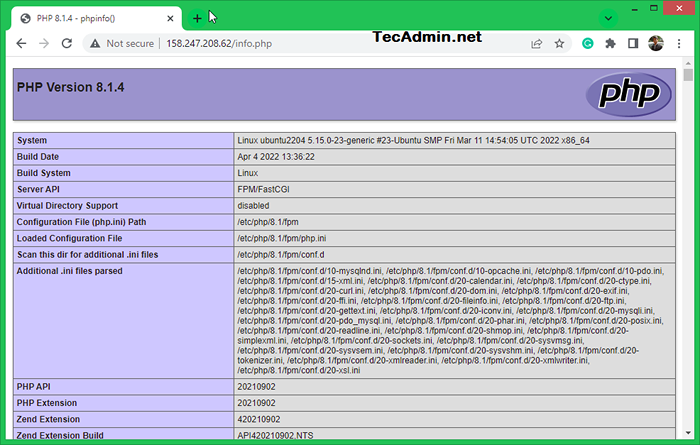 Ausführen von PHP-Skript mit Nginx und PHP-FPM
Ausführen von PHP-Skript mit Nginx und PHP-FPMAbschluss
Dieses Tutorial hat Ihnen geholfen, den Stapel LEMP (Linux, Nginx, MySQL und PHP) auf Ubuntu 22 einzurichten.04 LTS -System. Jetzt können Sie PHP-basierte Webanwendungen auf Ihrem Server hosten.
- « So installieren Sie MySQL Server auf Ubuntu 22.04
- Java Hashmap - So erhalten Sie Wert aus dem Schlüssel »

